Pour des raisons qui me sont encore obscures, ma caméra intérieure Netatmo se bloque, le voyant rouge est allumé et plus rien de fonctionne. Dans ce tutoriel vous découvrirez comment débloquer sa caméra intérieure Netatmo et réaliser un premier diagnostic avant de contacter, éventuellement, le support. Un gain de temps appréciable.
Le problème avec ma caméra intérieure
Ceux qui ont des caméras intérieure Netatmo le savent, elles chauffent beaucoup. Après une coupure de courant, ou un arrêt redémarrage et si votre caméra n’a pas été arrêtée depuis longtemps, le redémarrage peut être problématique.
Par exemple voici ce qui m’est arrivé récemment après un redémarrage de ma caméra. Après plusieurs reboot, une led rouge fixe s’affiche et impossible d’aller plus loin. La caméra n’est plus reconnue dans mon interface d’administration.
Après avoir rebooté plusieurs fois sans succès, j’ai essayé de la reconfigurée en la retournant. Cela active le bluetooth et depuis son smartphone on arrive à reprendre la main dessus. Mais là que nenni. La led reste rouge.
Comment débloquer sa caméra intérieure Netatmo ?
Voici maintenant la procédure pour débloquer sa caméra intérieure Netatmo. Si vous avez un problème avec votre caméra, je vous conseille, avant de contacter le support, de faire cette manipulation, cela pourra refaire partir votre caméra, comme cela a été le cas pour moi.
- 1. Eteindre votre caméra, puis retirer votre carte SD
- 2. Connecter la caméra intérieur Netatmo sur votre ordinateur avec le câble micro-usb fournie (tout autre câble micro-usb fera l’affaire). Branchez-lui aussi un câble ethernet relié à votre box ou à un switch ayant accès à Internet. Utile pour contacter les serveur Netatmo et créer votre caméra dans votre espace d’administration.
- 3. Télécharger le logiciel Netatmo à cette adresse pour Windows, Netatmo Welcome Wizard pour Windows, ou pour Mac Netatmo Welcome Wizard pour Mac. Lorsque vous configurez la caméra intérieure avec un ordinateur, elle n’est pas connecté à l’adaptateur secteur. Elle n’est connecté à l’ordinateur qu’à l’aide du câble USB fourni (USB vers micro-USB). Cela permet de diagnostiquer facilement un problème d’alimentation. Les problèmes d’alimentation des caméras sont un souci récurrent chez Netatmo.
- 4. Lancer le logiciel Netatmo Welcome Wizard et procéder à la réinitialisation de la caméra (si elle est détectée par le logiciel de Netatmo c’est déjà plutôt bon signe)
Cliquer sur Continuer.
Au bout de quelques instants la caméra est reconnue.
Je vous conseille de cliquer sur Installer en tant que nouvelle caméra Welcome, afin de réinitialiser tous les paramètres de votre caméra. Tous les visages reconnus et les autres éléments comme les tags, la sirène, … seront supprimés et il faudra les réassocier.
Concernant la reconnaissance faciale, je dispose de 2 caméras internes et lors du reset factory j’ai quand même conservé les visages appris depuis plusieurs années. Ouf!!! Je ne sais pas si les visages sont stockés sur les serveurs Netatmo, ou bien si les caméras sont synchronisés et se partagent une base commune de visages.
Après le factory reset, nous passons maintenant à la configuration réseau via l’Ethernet (le wifi fonctionne aussi).
Avant d’arrivée à cette fenêtre, plusieurs tests sont effectués :
- Obtention d’une adresse via un serveur DHCP
- Test d’accès des serveurs Netatmo
Pour associer votre caméra à votre compte Netatmo, il faut maintenant rentrer vos codes pour accéder à l’interface Web d’administration de vos équipements Netatmo.
Cliquer sur Associer.
Votre caméra est maintenant réinitialisée. Débrancher là, puis remettez votre carte SD et brancher l’alimentation d’origine.
Si le problème est identique après avoir suivi cette procédure, il y a de grande chance que votre alimentation ai un problème. Dans ce cas contacter le support.
Si tout se passe sans problème connectez-vous à votre interface web pour rajouter votre caméra.
Ajouter la caméra intérieure Netatmo dans l’interface web d’administration
Se connecter sur https://auth.netatmo.com/.
Un popup apparaît, en vous demandant de saisir le nom de votre caméra et de choisir de l’associer à une maison.
Votre caméra doit apparaitre connectée dans votre main courante.
Maintenant vous pouvez paramétrer plus précisément votre caméra et réassocier vos tags, sirènes, …. , pour cela vous pouvez vous aider des tutoriels ci-dessous :
 Quick-Tutoriel.com Network & System Admin.
Quick-Tutoriel.com Network & System Admin.




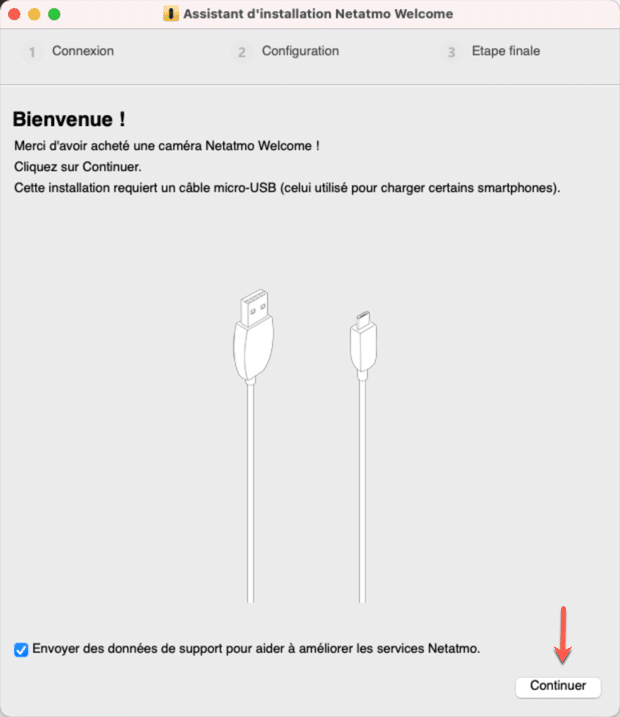

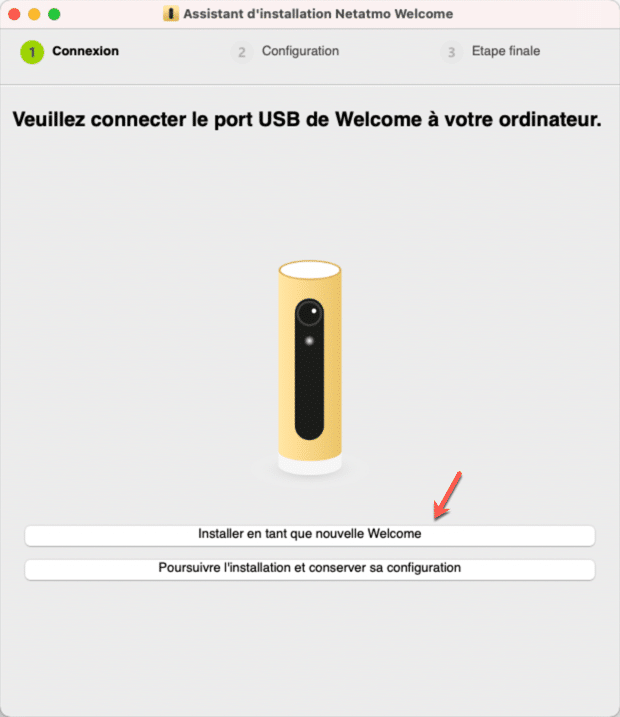

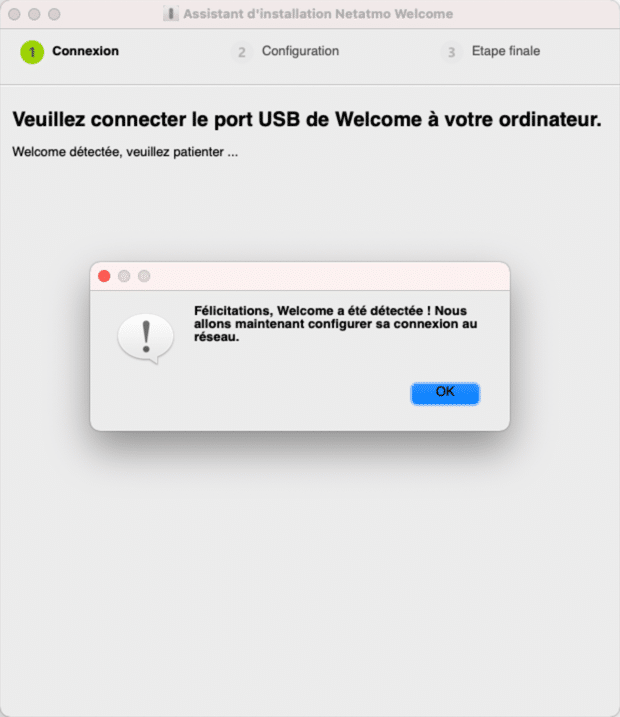
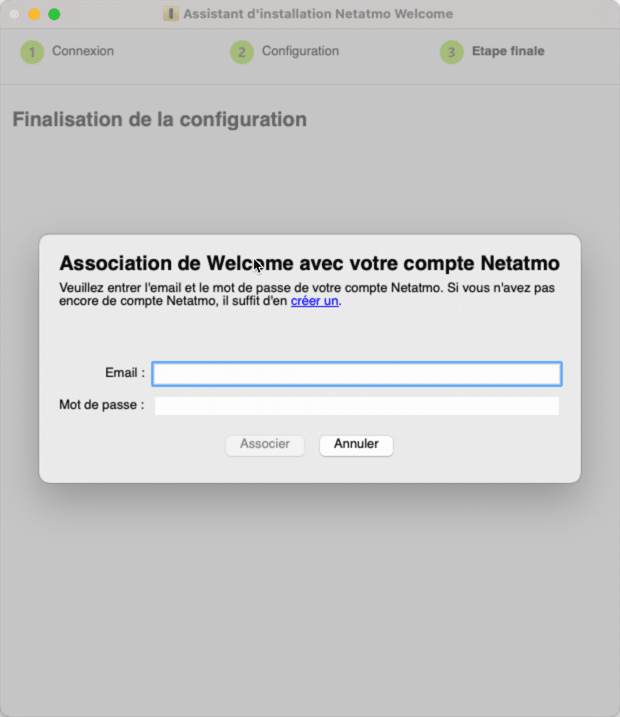

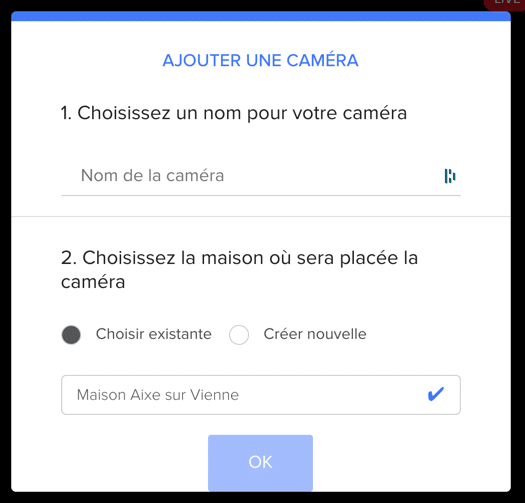






Bonjour,
J’ai bien la demande de connecter le port USB de la station mais aucune autre étape ne s’affiche, la cméra n’est pa reconnu par Win 11 lors du branchement.
La procédure semble s’être bien déroulée.
J’ai donc, comme demandé, débranché la caméra et rebranchée sur le secteur afin de poursuivre l’installation sur mon iPhone 13 avec l’application dédiée.
La caméra affiche une LED verte fixe.
J’ai bien eu l’écran de configuration indiquant que la caméra est « maintenant configurée ».
Toutefois, dans l’écran d’accueil de l’application, j’ai toujours le message « Vidéo Indisponible, La caméra est déconnectée ».
J’ai cliqué sur le lien « Résoudre ce problème » puis cliqué sur le bouton « Changer la configuration WiFi », ceci étant le seul choix proposé.
J’ai suivi la procédure demandant de retourner la caméra, puis choisi le bouton LED VERTE, sachant que j’ai une LED verte fixe et non clignotante.
Après 1 minute sur l’écran « Recherche de votre produit », j’ai l’écran : ERREUR, nous n’avons pas pu trouver votre produit apres plusieurs tentatives »
Après plusieurs, essais, je bloque sur cet écran et ne parviens pas à configurer ma caméra.
J’ai redemarré ma livebox, mais cela ne change rien.
J’ai également essayé en ethernet, c’est la meme chose.
J’ai également le même problème avec une camera neuve, tout juste déballée du carton, le problème étant apparu au moment ou l’application m’a informé d’une mise à jour nécessaire (la camera était fonctionnelle juste avant).
30 minutes après la mise à jour, la camera présentait un écran d’erreur « impossible à afficher la vidéo ». Depuis, impossible à faire fonctionner la camera.
Quelle est la procédure pour complétement effacer la caméra ? Quel est le problème selon vous ?
Bonjour
Merci pour ces explications
La procédure semble s’être bien déroulée.
J’ai donc, comme demandé, débranché la caméra et rebranchée sur le secteur afin de poursuivre l’installation sur mon iPhone 13 avec l’application dédiée.
La caméra affiche une LED verte fixe.
J’ai bien eu l’écran de configuration indiquant que la caméra est « maintenant configurée ».
Toutefois, dans l’écran d’accueil de l’application, j’ai toujours le message « Vidéo Indisponible, La caméra est déconnectée ».
J’ai cliqué sur le lien « Résoudre ce problème » puis cliqué sur le bouton « Changer la configuration WiFi », ceci étant le seul choix proposé.
J’ai suivi la procédure demandant de retourner la caméra, puis choisi le bouton LED VERTE, sachant que j’ai une LED verte fixe et non clignotante.
Après 1 minute sur l’écran « Recherche de votre produit », j’ai l’écran : ERREUR, nous n’avons pas pu trouver votre produit apres plusieurs tentatives »
Après plusieurs, essais, je bloque sur cet écran et ne parviens pas à configurer ma caméra.
J’ai redemarré ma livebox, mais cela ne change rien.
J’ai également essayé en ethernet, c’est la meme chose.
J’ai également le même problème avec une camera neuve, tout juste déballée du carton, le problème étant apparu au moment ou l’application m’a informé d’une mise à jour nécessaire (la camera était fonctionnelle juste avant).
30 minutes après la mise à jour, la camera présentait un écran d’erreur « impossible à afficher la vidéo ». Depuis, impossible à faire fonctionner la camera.
Quelle est la procédure pour complétement effacer la caméra ? Quel est le problème selon vous ?
Cordialement
Je reste bloqué à la connexion du port USB sur l’ordinateur, je n’ai pas de lumière blanche, je ne comprend pas comment ça se fait, elle fonctionnait très bien et du jour au lendemain plus rien. Vos explications sont top mais je n’arrive même pas a 2 ieme étape puisque je n’ai pas de lumière blanche sur la caméra une fois qu’elle est branché à l’ordi
On peut trouver le lien de téléchargement du logiciel Windows ici à date où j’écris ce commentaire :
https://www.netatmo.com/fr-fr/start/welcome
Bonjour,
merci pour ce auto très intéressant mais les liens pour télécharger le logiciel Netatmo ne fonctionnent plus.
Je ne trouve rien de similaire sur internet.
Avez vous un autre lien ou savez vous comment je peux les récupérer ?
Merci par avance.